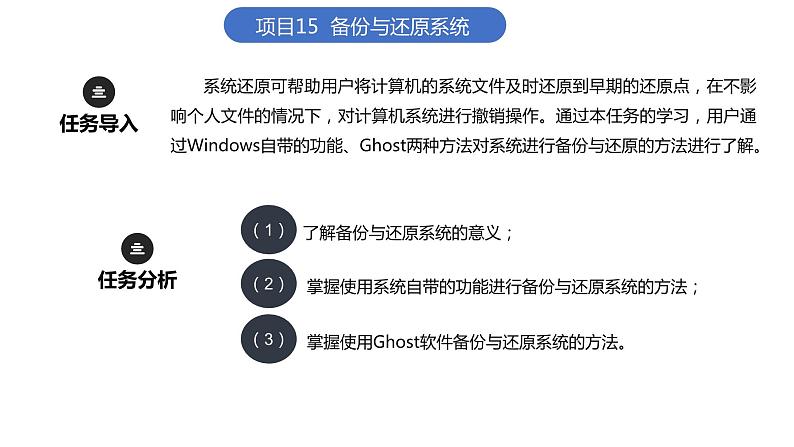
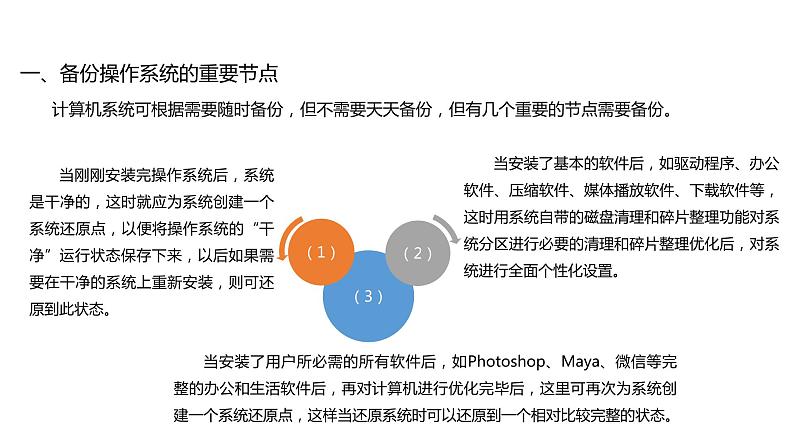
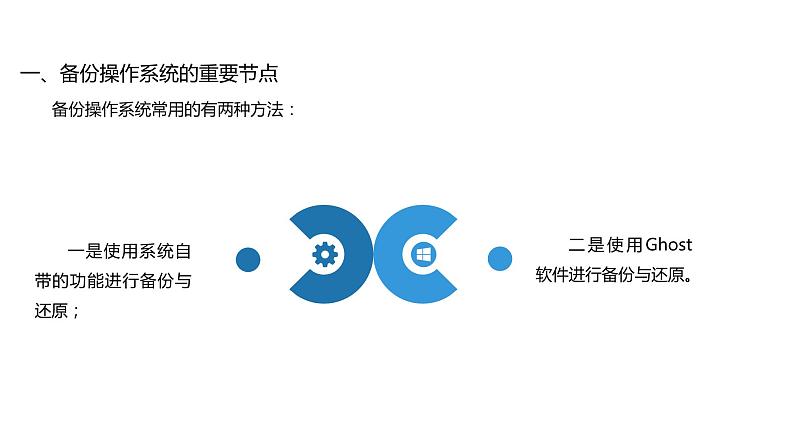

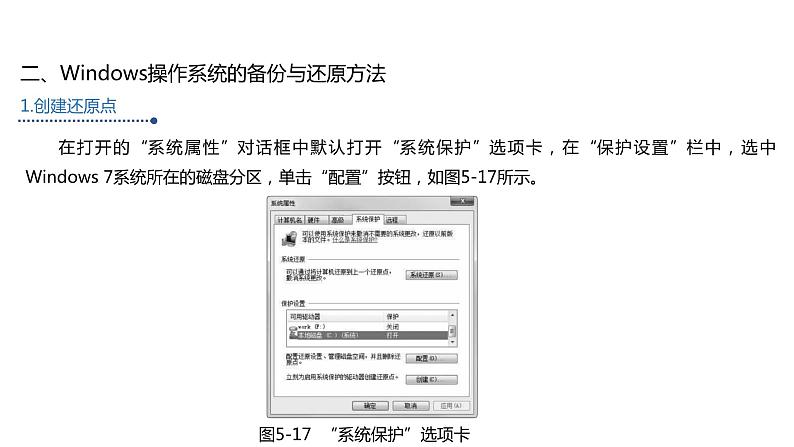
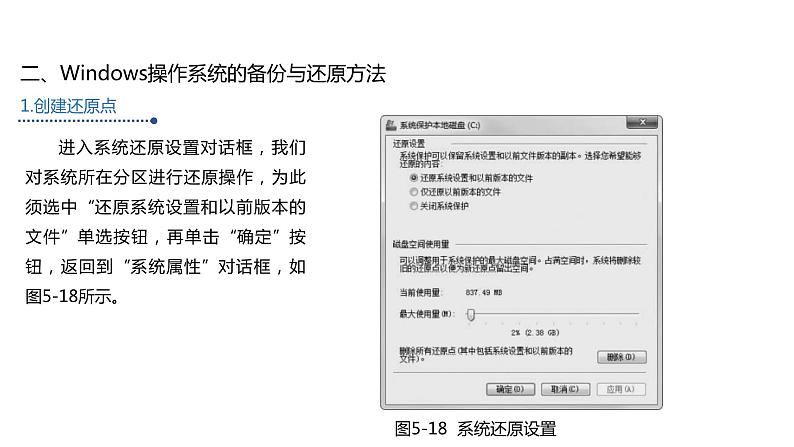
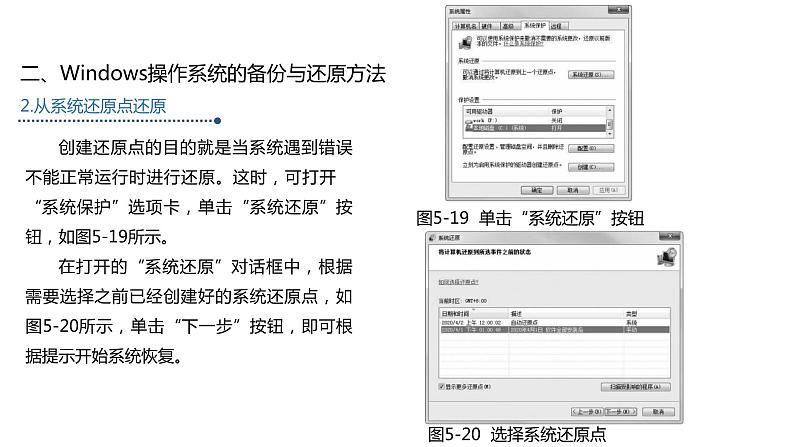
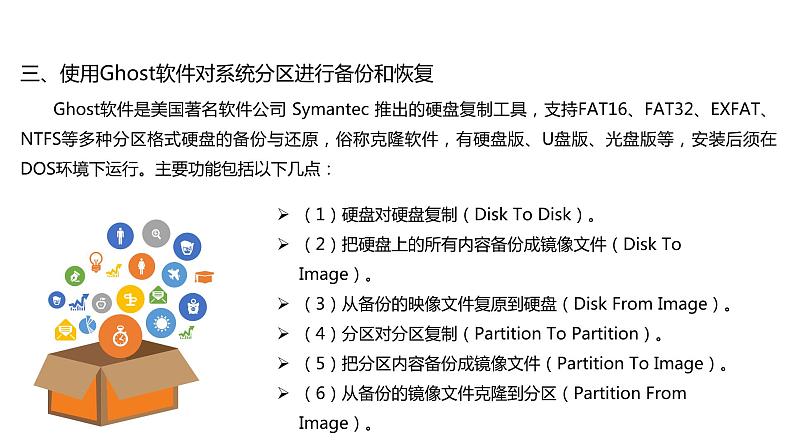
中职信息技术高教版计算机组装与维护(第2版)项目15 备份和还原系统说课课件ppt
展开一、备份操作系统的重要节点
计算机系统可根据需要随时备份,但不需要天天备份,但有几个重要的节点需要备份。
当刚刚安装完操作系统后,系统是干净的,这时就应为系统创建一个系统还原点,以便将操作系统的“干净”运行状态保存下来,以后如果需要在干净的系统上重新安装,则可还原到此状态。
当安装了基本的软件后,如驱动程序、办公软件、压缩软件、媒体播放软件、下载软件等,这时用系统自带的磁盘清理和碎片整理功能对系统分区进行必要的清理和碎片整理优化后,对系统进行全面个性化设置。
当安装了用户所必需的所有软件后,如Phtshp、Maya、微信等完整的办公和生活软件后,再对计算机进行优化完毕后,这里可再次为系统创建一个系统还原点,这样当还原系统时可以还原到一个相对比较完整的状态。
备份操作系统常用的有两种方法:
一是使用系统自带的功能进行备份与还原;
二是使用Ghst软件进行备份与还原。
二、Windws操作系统的备份与还原方法
右击Windws 7系统桌面上的“计算机”图标,从弹出的快捷菜单中选择“属性”选项,在打开的“系统”窗口中单击左侧的“系统保护”链接,如图5-16所示。
图5-16 “系统”窗口
在打开的“系统属性”对话框中默认打开“系统保护”选项卡,在“保护设置”栏中,选中Windws 7系统所在的磁盘分区,单击“配置”按钮,如图5-17所示。
图5-17 “系统保护”选项卡
进入系统还原设置对话框,我们对系统所在分区进行还原操作,为此须选中“还原系统设置和以前版本的文件”单选按钮,再单击“确定”按钮,返回到“系统属性”对话框,如图5-18所示。
图5-18 系统还原设置
任务二 备份与还原系统
创建还原点的目的就是当系统遇到错误不能正常运行时进行还原。这时,可打开“系统保护”选项卡,单击“系统还原”按钮,如图5-19所示。在打开的“系统还原”对话框中,根据需要选择之前已经创建好的系统还原点,如图5-20所示,单击“下一步”按钮,即可根据提示开始系统恢复。
图5-19 单击“系统还原”按钮
图5-20 选择系统还原点
三、使用Ghst软件对系统分区进行备份和恢复
Ghst软件是美国著名软件公司 Symantec 推出的硬盘复制工具,支持FAT16、FAT32、EXFAT、NTFS等多种分区格式硬盘的备份与还原,俗称克隆软件,有硬盘版、U盘版、光盘版等,安装后须在DOS环境下运行。主要功能包括以下几点:
(1)硬盘对硬盘复制(Disk T Disk)。(2)把硬盘上的所有内容备份成镜像文件(Disk T Image)。(3)从备份的映像文件复原到硬盘(Disk Frm Image)。(4)分区对分区复制(Partitin T Partitin)。(5)把分区内容备份成镜像文件(Partitin T Image)。(6)从备份的镜像文件克隆到分区(Partitin Frm Image)。
使用Ghst 软件对系统分区进行备份的步骤如下:使用光盘引导启动计算机并运行 Ghst 软件—选择把分区内容备份成镜像文件操作方式—选择源分区—选择镜像文件存放目标盘—选择是否高压缩镜像文件—生成镜像文件。以U盘引导Ghst将系统分区备份为镜像的具体步骤如下:(1)使用U盘引导启动计算机,选择执行Ghst软件,出现如图5-21所示的界面, 单击“OK”按钮。
1.将系统分区备份成镜像文件
图5-21 Ghst启动界面
(2)选择Lcal→Partitin→T Image选项(把分区内容备份成镜像文件),如图5-22所示。出现选择源驱动器框,使用鼠标或键盘选择Drive 驱动器后单击“OK”按钮,注意通过观察磁盘容量来判断是否是所要操作的磁盘,如图5-23所示。
图5-22 选择Ghst操作方式
图5-23 选择源驱动器
(3)在打开的“Select surce partitin(s) frm Basic driver”(选择源分区)对话框中,选择Primary主分区,注意观察容量,避免选错,单击“OK”按钮,若并不是想要备份的分区,则有可能是上一步源驱动器选错,单击“Cancel”按钮取消,如图5-24所示。
图5-24 选择源分区
(4)选择镜像文件存放目标盘,在“Lk in”下拉菜单框中选择存放分区,在下方输入要保存的镜像文件名cback,单击“Save”按钮,如图5-25所示。
图5-25 选择目标文件存放位置
(5)在“Cmpress Image”界面中单击“High”按钮。其中,“N”为不压缩,生成的镜像文件较大,“Fast”为快速压缩,生成的镜像文件和压缩时间中等,“High”为高压缩,生成的镜像文件最小,但备份时间相对稍长,如图5-26所示。
图5-26 选择镜像文件压缩的方式
(6)单击“Yes”按钮,确定开始分区到镜像的操作,如图5-27和图5-28所示。
图5-27 确定开始Ghst
图5-28 Ghst进行过程中
将镜像文件恢复到源分区,按照上述方法启动,尤为注意的是恢复时目标分区千万不要选错。操作步骤如下:
2.从镜像文件还原分区
(3)选择要恢复的目标分区C盘,单击“OK”按钮。需要注意的是,目标分区千万不能选错,否则会覆盖掉选错的分区,造成数据丢失。
(1)启动Ghst后,用方向键和Enter键选择Lcal→Partitin→Frm Image选项。
(2)选择镜像文件所在分区,选择镜像文件,单击“OK”按钮。
(4)单击“Yes”按钮,开始还原系统。
高教版计算机组装与维护(第2版)项目14 计算机系统优化与硬件保养课堂教学ppt课件: 这是一份高教版计算机组装与维护(第2版)项目14 计算机系统优化与硬件保养课堂教学ppt课件,共60页。PPT课件主要包含了避免频繁开关机,不轻易触摸机箱内元件,正确摆放计算机,定期清洁计算机,定期查杀病毒等,●正确开关机,●保证散热良好,●防震,●防磁场,●定期整理硬盘等内容,欢迎下载使用。
中职信息技术高教版计算机组装与维护(第2版)项目12 接入Internet集体备课课件ppt: 这是一份中职信息技术高教版计算机组装与维护(第2版)项目12 接入Internet集体备课课件ppt,共57页。PPT课件主要包含了2计算机连网,ADSL网络连接图,3无线网络搭建,31工具准备,41检测网速,42限制带宽,随身WiFi等内容,欢迎下载使用。
信息技术计算机组装与维护(第2版)项目11 安装操作系统和驱动程序多媒体教学ppt课件: 这是一份信息技术计算机组装与维护(第2版)项目11 安装操作系统和驱动程序多媒体教学ppt课件,共60页。PPT课件主要包含了1操作系统概述,24开始安装,正常模式,阅读模式,43应用商店,44虚拟桌面,41通知中心,52开始安装,驱动程序功能,●官方正式版等内容,欢迎下载使用。












